Kā savienot PS4 kontrolieri ar Windows 10
Literārs Mistrojums / / August 04, 2021
Spēles datorā daudziem dod priekšroku, jo tas dod lietotājam iespēju pielāgot aparatūru. Lielākā daļa datoru spēlētāju spēļu laikā izmanto tradicionālo tastatūras un peles kombināciju, taču kontroliera izmantošana nodrošina intuitīvāku pieredzi. Cilvēkiem, kuri ir pieraduši pie PS4 kontroliera, ir bijis grūtāk atgriezties tastatūras un peles kombinācijā. Šiem kontrolieriem ir visas pogas, kas var būt nepieciešamas datora nosaukumam. Tātad pāreja uz kontrolieri un pielāgošanās tai var aizņemt kādu laiku, bet tas ir tā vērts.
Tātad, ja jums patīk PS4 kontrolieri, bet dodat priekšroku spēlēm personālajā datorā, jūs labprāt uzzinātu, ka varat arī savienot savu PS4 kontrolieri ar datoru. Varat to savienot, izmantojot vadu vai pat bezvadu režīmā, tāpat kā PS4 konsoli. Tātad, šajā rakstā, kā jūs varat savienot savu PS5 kontrolieri ar datoru un pēc tam spēlēt uz tā. Ir vairāki veidi, kā savienot PS4 kontrolieri ar datoru, un šeit mēs apskatīsim dažus no tiem. Mēs esam iekļāvuši vairākas metodes, lai, ja kāda konkrēta metode jums nedarbotos, varat izvēlēties citu. Tāpēc bez papildu domām iedziļināsimies tajā.

Lapas saturs
-
Kā savienot PS4 kontrolieri ar datoru?
- Steam lietotāji:
- Pievienojiet PS4 kontrolieri, izmantojot USB kabeli:
- Savienojiet savu PS4 kontrolieri bezvadu režīmā, izmantojot Bluetooth:
- Lejupielādējiet un instalējiet DS4Windows:
- Lejupielādējiet un instalējiet InputMapper:
Kā savienot PS4 kontrolieri ar datoru?
Ja jums ir kontrolieris, dators (Windows vai Mac) un USB kabelis, varat sākt darbu. Ja vēlaties savienot kontrolieri bezvadu režīmā, varat to izdarīt, izmantojot Bluetooth. Jūsu datoram ir jābūt Bluetooth adapterim, kas atbalsta Bluetooth 2 un jaunākas versijas. Ja jūsu sistēmā nav iebūvēts Bluetooth vai tas nav saderīgs, varat pat iegūt sev a Sony PlayStation 4 DualShock USB bezvadu adaptera dongle, kas nonāks tieši jūsu USB portā dators.
Steam lietotāji:
Cilvēkiem, kuri izmanto Steam, nav jāuztraucas par neko. Ar atjauninājumu, kas tika izspiests palaidējā, cilvēki tagad var tieši iegūt PS4 kontrolieru konfigurāciju Steam. Viss, kas jums nepieciešams, ir atvērt Steam spēļu palaidēju, savienot kontrolieri, izmantojot USB kabeli, un viss ir kārtībā. Jūs pat varat kontrolēt Steam lielā attēla režīmu, izmantojot tikai Dualshock 4. Viss, kas jums nepieciešams, lai tas darbotos, ir nodrošināt, ka esat atjauninājis Steam spēļu palaidēju uz jaunāko versiju, un tam vajadzētu darboties nevainojami. Bet cilvēkiem, kuri nespēlē Steam, jums jāizmanto viena no tālāk minētajām metodēm.
Pievienojiet PS4 kontrolieri, izmantojot USB kabeli:
Jaunākajā Windows 10 versijā sākotnēji tiek atbalstīts PS4 Dualshock kontrolieris. Jums ir jāpievieno USB kabelis datora USB portam un pēc tam jāpievieno šī kabeļa otrais gals kontrolierim. Tagad varat palaist jebkuru spēli, kas atbalsta kontrolieri, un varēsit spēlēt šo spēli, izmantojot to.
Savienojiet savu PS4 kontrolieri bezvadu režīmā, izmantojot Bluetooth:
Ja vēlaties darboties bez vadiem, izmantojot PS4 kontrolieri, tāpat kā PS4 konsoli, varat to izdarīt, savienojot PS4 kontrolieri ar datoru, izmantojot Bluetooth.
Ja datorā pēc noklusējuma nav Bluetooth adaptera, varat iegādāties nelielu USB uztvērēju un pievienot to tieši datora USB portam.
- Nospiediet un trīs sekundes turiet nospiestu PS pogu un kopīgošanas pogu, līdz kontrollampas augšpusē esošā gaismas josla sāk mirgot. Tas nozīmē, ka tas ir gatavs savienošanai pārī.
- Nospiediet un turiet Windows taustiņu + X un opciju sarakstā izvēlieties “Iestatījumi”.
- Noklikšķiniet uz Ierīces.
- Noklikšķiniet uz cilnes Bluetooth un citas ierīces.
- Pēc tam noklikšķiniet uz “Pievienot Bluetooth vai citu ierīci”.
- Pēc tam izpildiet ekrānā redzamos norādījumus, lai pabeigtu datora un PS4 kontroliera savienošanu pārī.
Kad tas datorā tiek parādīts kā savienots, palaidiet jebkuru spēli, kas atbalsta kontrolieri, un varēsit to izmantot. Paturiet prātā, ka, lai to izmantotu bezvadu režīmā, kontrolieris ir jāuzlādē. Lai uzlādētu kontrolieri, vienkārši izmantojiet USB kabeli, ko izmantojat, lai savienotu kontrolieri ar PS4 konsoli. Šoreiz, lai to uzlādētu, varat izmantot datora USB portu.
Lejupielādējiet un instalējiet DS4Windows:
Ja nevarat panākt, lai kontrolieris darbotos, vienkārši pievienojot to datoram, lejupielādējiet trešās puses programmu DS4Windows.exe.
Reklāmas
- Lejupielādējiet programmu, noklikšķinot uz šī Github saite.
- Pēc zip faila lejupielādes ar peles labo pogu noklikšķiniet un izvēlieties to izvilkt.
- Pēc tam veiciet dubultklikšķi uz faila DS4Windows.exe un palaidiet to savā datorā.
- Kad tiek parādīts lietojumprogrammas logs, noklikšķiniet uz 1. darbības: instalējiet DS4 draiveri.
- Kad draivera instalēšana ir pabeigta, noklikšķiniet uz Pabeigt.
Tagad, lai bezvadu režīmā savienotu kontrolieri ar datoru, tas ir jāpievieno, izmantojot Bluetooth.
- Nospiediet un trīs sekundes turiet nospiestu PS pogu un kopīgošanas pogu, līdz kontrollampas augšpusē esošā gaismas josla sāk mirgot. Tas nozīmē, ka tas ir gatavs savienošanai pārī.
- Nospiediet un turiet Windows taustiņu + X un opciju sarakstā izvēlieties “Iestatījumi”.
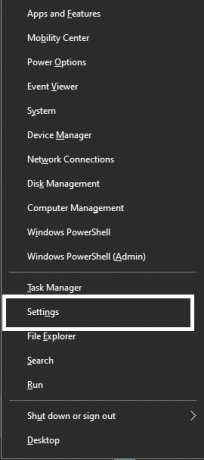
- Noklikšķiniet uz Ierīces.
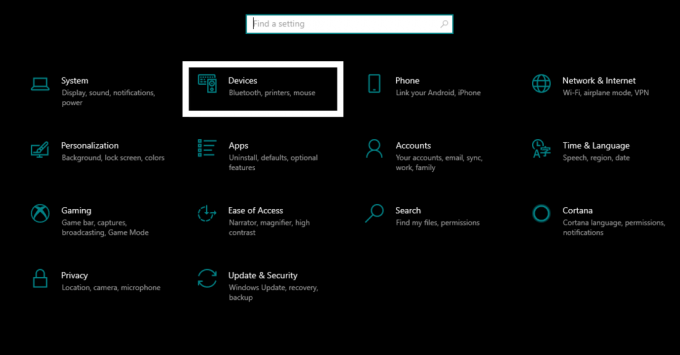
Reklāmas
- Noklikšķiniet uz cilnes Bluetooth un citas ierīces.

- Pēc tam noklikšķiniet uz “Pievienot Bluetooth vai citu ierīci”.
- Ekrānā vajadzētu redzēt iespēju izveidot savienojumu ar bezvadu kontrolieri.
- Pēc tam izpildiet ekrānā redzamos norādījumus, lai pabeigtu datora un PS4 kontroliera savienošanu pārī.
- Atkal atveriet lietojumprogrammu DS4Windows.
- Pēc tam samaziniet lietojumprogrammu un pēc tam palaidiet jebkuru vēlamo spēli. Jūs varēsit to atskaņot, izmantojot savu kontrolieri.
Kad esat pabeidzis spēlēt spēli, šī programma ir jāizslēdz.
- Atveriet lietojumprogrammu DS4Windows un noklikšķiniet uz Apturēt.
Lai atspējotu savienojumu, pēc tam datorā varat izslēgt Bluetooth. Ja vēlaties vēlreiz savienot datoru un kontrolieri, nospiediet kontroliera pogu PS, ieslēdziet Bluetooth savā datorā un atveriet lietojumprogrammu DS4Windows.
Lejupielādējiet un instalējiet InputMapper:
Vēl viena trešās puses programma, kas palīdz savienot kontrolieri ar datoru, ir programma InputMaper.
- Lejupielādējiet programmu, noklikšķinot šeit.
- Instalējiet tikko lejupielādēto lietojumprogrammu.
- Pēc tam pievienojiet kontrolieri datoram, izmantojot USB kabeli, vai savienojiet to, izmantojot Bluetooth. Vienkārši izpildiet iepriekš minētās darbības, lai izveidotu savienojumu starp kontrolieri un datoru, izmantojot Bluetooth.
- Tagad atveriet programmu InputMapper, un tai vajadzētu atpazīt jūsu kontrolieri un sagatavot to lietošanai. Pēc tam vienkārši palaidiet jebkuru spēli, kuru vēlaties, un spēlējiet to, izmantojot savu PS4 kontrolieri.
Tādā veidā jūs varat savienot PS4 kontrolieri ar Windows datoru. Ja jums ir kādi jautājumi vai jautājumi par šo rakstu, komentējiet zemāk, un mēs ar jums sazināsimies. Noteikti apskatiet arī citus mūsu rakstus par iPhone padomi un triki,Android padomi un triki, PC padomi un triki, un vēl daudz vairāk, lai iegūtu noderīgāku informāciju.


